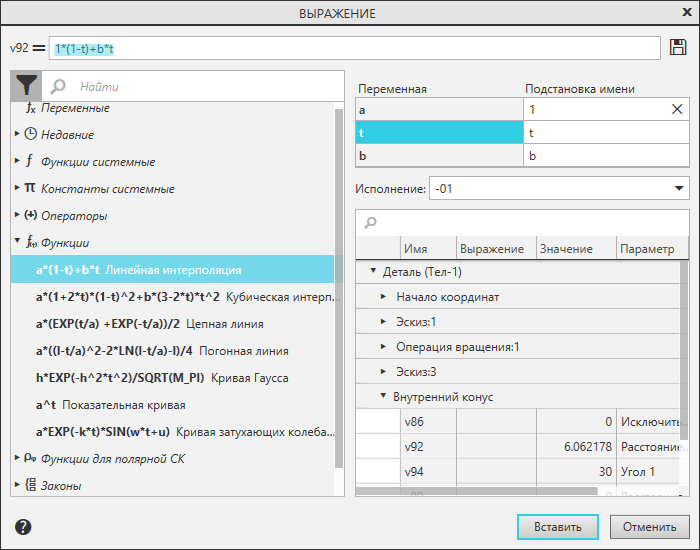|
Вставка элементов выражения |
Scroll |
В качестве элементов выражения могут быть вставлены системные функции, константы, операторы, целые выражения, функции кривых и переменные.
Вставка элементов выражения выполняется с помощью диалога Выражение (см. рисунок).
Для вызова диалога нажмите кнопку Вставить функцию  в заголовке Панели переменных или вызовите команду Вставить функцию
в заголовке Панели переменных или вызовите команду Вставить функцию  из контекстного меню строки с переменной.
из контекстного меню строки с переменной.
Диалог содержит перечень доступных для вставки элементов выражения. Они объединены в группы. В диалоге также содержится таблица с переменными текущего документа, которые можно вставить в выражение.
В верхней части диалога находится поле для составления результирующего выражения. Слева от поля отображается имя переменной, которой присваивается значение. Поле заполняется автоматически при выборе элемента выражения или переменной. Выбранный объект добавляется в то место результирующего выражения, в котором в момент добавления находится курсор. Если в этот момент фрагмент результирующего выражения выделен, то он заменяется добавляемым объектом. Вы можете также вводить в выражение символы с клавиатуры или вставлять их с помощью буфера обмена. Содержимое поля сохраняется до закрытия диалога.
Если для вставки выбрано выражение с переменными, в верхней правой части диалога в виде таблицы отображается список переменных. Данная таблица позволяет присваивать переменным произвольные имена. Чтобы присвоить имя переменной, щелкните мышью в ячейке колонки Подстановка имени, введите нужное имя и нажмите клавишу <Enter>. Данное имя будет использоваться для обозначения переменной в результирующем выражении. Если переменной нужно вернуть умолчательное имя, нажмите кнопку Вернуть имя по умолчанию  в правой части ячейки.
в правой части ячейки.
Вы можете сохранить полученное выражение в файл коллекции математических выражений collection.law. Для этого нажмите кнопку Сохранить выражение  справа от поля с выражением.
справа от поля с выражением.
Выражения, записанные в файл коллекции, автоматически добавляются в группу Из файла коллекции диалога и могут быть использованы для вставки. Действия с выражениями из файла коллекции аналогичны действиям с выражениями и их элементами, содержащимися в других группах диалога.
Из группы Переменные можно вставить в выражение те переменные, которые уже использовались в текущем сеансе работы с диалогом. А из группы Недавние — элементы выражений, которые последними использовались в текущем сеансе работы (в каждой группе может храниться до семи объектов).
Для вставки результирующего выражения на Панель переменных нажмите кнопку Вставить. Диалог Выражение закроется, а сформированное выражение появится в ячейке Выражение редактируемой переменной.
|
При вставке функций кривых обратите внимание на следующую особенность. Функции кривых представлены в диалоге выражениями функций для координат X, Y, Z. Необходимо отдельно вставлять выражения функций для каждой координаты. Например, для вставки выражения эвольвенты окружности необходимо сначала вставить выражение для вычисления координаты Х, выделив соответствующую строку и нажав кнопку Вставить, а затем повторно открыть диалог и вставить выражение для вычисления координаты Y. При выделении строки с названием функции (в рассматриваемом примере — Эвольвента окружности) в результирующее выражение включаются выражения для вычисления всех координат и дополнительные символы. Выражение в таком виде не может использоваться для получения значения переменной. Его необходимо отредактировать. |
Смотрите также